미국 상표 등록은 이미 가지고 있는 권리를 등록하는 절차입니다. 한국으로 치면 부동산 등에서 많이 쓰이는 “등기”를 생각하시면 됩니다.
어찌보면 법률적으로는 가장 중요한 절차라 할 수 있는 “어떤 상표”를, “어떻게 사용”할 지 결정하는 것에 비해 상표등록 절차는 쉽고, 간단할 수 있습니다.
이런 연유로 상표의 등록은 상표권자(소유자)가 직접 (Do It Yourself, DIY) 가능한 경우가 많고, 실제로 미특허청에서도 이러한 사실을 인식하고 비전문가의 출원을 돕기 위한 많은 노력을 기울이고 있습니다.
특히 영문으로만 구성된 상표의 경우, 아래의 설명을 잘 읽고 따라하시면 이 글만 읽고도 혼자서 출원부터 등록까지 가능할 수 있습니다.
가장 일반적이고 단순한 경우를 가정해 작성한 글이므로, 이 글은 시작점으로 생각하시고, 미특허청에서 제공하는 상표기초 외에 지재권칼럼 – IPfever을 충분히 읽어보신 후 DIY 상표출원에 도전하시기 바랍니다.
I. DIY 출원 요건
A. 미국 거주
2019년 부터 미국에 주소지가 없는 개인 혹은 법인1은 상표 출원 시 반드시 대리인(미국 변호사)을 통해야 합니다. 참고: 한국에서 미국 상표 출원하기 – IPfever
대부분의 로펌/변호사 사무실에서 상표 당 $2,000-2,500 이라는 높은 비용을 책정하고 있기 때문에, 단순히 출원만 대리하는 저가의 서비스를 이용하시는 경우가 많습니다.
저가 서비스의 경우, 본격적인 법률상담 및 검토를 포함하지 않습니다. 특히, 상품과 사업계획, 그리고 시장을 고려하지 않고 형식적으로 상표 검색 및 검토를 제공하는 경우가 많습니다.
이런 저가의 서비스(IPfever 에서 제공하는 Have It Filed 포함)를 이용하시는 경우, 아래의 내용을 숙지하셔서 DIY 하듯이 준비하시면 비용을 절감하면서 좋은 결과를 얻는데 도움이 됩니다.
B. 미국 신분증
2022년 부터 미특허청의 전자출원시스템 이용을 위해서 실명확인이 의무화 되었고, 이에 따라 미국 정부 발행 신분증(예: 운전면허증)이 없으면 DIY 가 불가능해졌습니다.
C. 결제 수단
전자출원 시스템에서 USPTO 관납료 (정부 수수료) 납부를 위해 미국내 발행 카드나 해외 결제가 가능한 해외발행 카드 등 미국 내 결제 수단이 있어야 합니다.
DIY로 진행할 때의 RISK 에 대하여 미국 상표 2분 자가진단: DIY(본인) vs. 대리인(변호사) – IPfever 을 참고하시면 좋습니다.
II. 상표 정하기
이미 상표가 결정된 상황이라도, 아직 제품/패키징을 만들어 둔 상태가 아니라면 미국법과 시장상황에 맞게 상표를 변경하는 것을 고려할 수 있습니다. 참고: 좋은 상표/브랜드명 정하기 – IPfever
상표에도 여러 종류가 있는데, 아마존 등 온라인 플랫폼에서 판매를 계획하고 계시다면 그림이나 디자인 요소가 포함되지 않은 가장 기본적인 Standard Character Mark 가 유리합니다.
Standard Character Mark 는 USPTO 에서 정해둔 기본문자 (영문 알파벳과 특수문자) 만을 포함하는 상표로 이 기본문자 목록은 Standard character set for trademarks | USPTO 에서 확인하실 수 있습니다.
참고로, 혹 상표가 그림이나 디자인 요소를 포함하더라도, 기본문자에 해당하는 부분만을 Standard Character Mark 로 등록할 수 있습니다. 이렇게 문자만 등록할 경우에는 당연히 디자인요소에 대해서는 상표등록의 효과가 발생하지 않습니다.
상표에 대한 확신이 없으시다면 미국 상표, 어떨때 혼자 DIY 해야할까? – IPfever 에서 몇가지 정보를 더 확인하시고 다음 단계로 넘어가시기 바랍니다.
III. 유사 상표 검색
이미 누군가 사용중인 상표라면 등록은 커녕 사용 시에도 문제가 있겠죠. 따라서, 등록하려는 상표와 같거나 유사한 상표가 이미 존재하는 지 확인은 필수입니다.
일단은 구글로 사전조사를 한 뒤, 미국 특허청의 무료 상표검색시스템을 이용해 출원/등록된 상표의 검색을 하시면 좋습니다.
A. 구글 (인터넷 서치)
구글을 이용한 검색 요령을 간단히 소개하자면,
- 상표 명칭
- 상표 + 제품의 일반명칭
- 상표 + 제품의 일반명칭 + 제품의 특징
이상의 순서로 검색을 확장해 나가면 좋습니다.
예를 들어, InnoBasic 이라는 상표를 인체공학적 디자인이 특징인 필기구 제품 (볼펜, 샤프, 수정액 등) 에 사용하고 싶다고 가정해 봅시다.
검색에 앞서 구글의 언어설정이 영어로 되어 있는지 확인해주세요. 구글 검색 창에서 우측 상단의 ⚙ 표시를 선택해 “설정” > “언어” > “English” 를 선택 후 “저장” 하시면 됩니다.
i) 상표명을 Google 에서 검색
Innobasic Solutions: Home https://www.innobasic.com was launched, as an Automation as a Service (AaaS) that leverage on Robotic Process Automation to take on high-volume, tedious, manual, repetitive and error …
구글 “InnoBasic” 검색한 결과 – 첫번째 아이템
이미 완전히 동일한 이름을 사용중인 업체가 있네요. 다행히 “자동화”에 관련된 컨설팅을 제공하는 업체로 보입니다. 필기구와는 조금 거리가 있기에 소비자의 혼동을 가져올 가능성은 크지 않아 보입니다. 그럼에도 불구하면 똑같은 상표가 있다면 조금 차별화하면 좋겠죠.
상업적인 인상은 유지하되 inno- 를 evo- 로 바꾸고 basic 에 -s 를 추가해 EvoBasics 로 바꿔보면 어떨까요?
Evo’s Basics – YouTube https://www.youtube.com › channel Evo’s Basics. Evo’s Basics. 1.39K subscribers. Subscribe. Home. Videos. Playlists. Community. Channels. About. Search. Info. Shopping. Tap to unmute.
구글 “EvoBasics” 검색한 결과 – 첫번째 아이템
구글 검색의 장점은 검색어의 유사어까지 자동으로 인지하여 검색해 준다는 점입니다. 위와 같이 Evo’s Basics 가 첫번째 검색결과로 등장했다는 것은 (1) EvoBasics 은 존재하지 않거나 (2) Evo’s Basics 가 워낙 널리 알려진 이름인 경우라고 생각할 수 있겠죠.
하지만 Evo’s Basics 은 사용하려는 EvoBasics 와는 철자에 큰 차이가 있고, 더군다나 무술(Martial Arts)에 초점을 맞춘 유튜버의 채널명이기에 유사한 이름의 필기구와는 문제의 소지가 적어 보입니다.
ii) 상표+ 영문명칭
일반적인 영문 명칭을 이용해 검색을 확장합니다. 볼펜, 샤프, 수정액은 각각 pen, mechanical pencil, correction fluid 라고 번역할 수 있습니다.
정확한 영문명칭을 모르실 경우에도 사전 혹은 아는 영어를 총 동원해서 검색하면 구글의 알고리즘 덕분에 가장 흔한 명칭이 검색되는 경우가 많습니다.
예를 들어, 일단 볼펜을 그대로 영어로 적어 ballpen 을 검색하면 더 흔히 사용되는 명칭인 ballpoint pen 의 Wikipedia 항목이 검색됩니다.
evobasics ballpoint pen 을 검색하면 다음과 같은 결과를 확인할 수 있습니다.
It looks like there aren’t many great matches for your search
Tip: Try using words that might appear on the page you’re looking for. For example, “cake recipes” instead of “how to make a cake.”
Need help? Check out other tips for searching on Google.
구글 “evobasics ballpoint pen” 검색 결과
물론 그 아래로 실제 검색결과도 등장하지만, 우리가 찾는 내용과는 거리가 멀죠. 구글에서 “evobasics ballpoint pen” 과 근접한 결과를 찾지 못했기에, 위와 같은 알림문이 먼저 등장하고 그 다음으로 구글이 생각하기에 가장 근접한 내용을 표시합니다.
근접한 결과가 없다니 잘된 일이죠. 다음 단계로 넘어갑니다.
iii) 추가로 제품 특징을 포함하여 검색
제품 특징을 퐣ㅁ해 evobasics ballpoint pen ergonomic design comfort grip 을 검색하면 “Did you mean eco-basics … ?” 이라는 문구가 노출되는데요.
이 때 등장한 “eco-basics” 는 요주의 입니다. 구글 검색 시 제품 명칭, 특징 등 판매하고자 제품과 연관된 검색어를 상표와 함께 입력하면, 구글의 검색엔진은 우리가 어떤 것을 찾고 있는지 추측하게 되는데요. 그에 기반하여 우리 상표인 evobasics 가 혹 이미 알려진 특정 상표명이나 문구의 오타가 아닌지 Did you mean XXX ? 식으로 확인할 때가 있습니다.
따라서 eco-basics 라는 이름이 문구류 혹은 인체공학적 디자인과 관련되어 기존에 사용중인 상표라는 의심을 해볼만 합니다. (물론 항상 그렇지는 않습니다.)
iv) 유사명칭을 검색
위에서 발견한 Eco-basics 를 구글 검색한 결과 Eco Basics | Made from Bamboo and Recycled Material | White Magic 을 발견할 수 있었는데요. Eco Basics 는 다행히 필기구는 아닌 생활용품 브랜드인 것으로 보이지만, 만약 유사한 상품에 사용되고 있었다면 이름이 EvoBasics 와 상당히 비슷하므로 문제가 될 수 도 있었겠죠.
이렇게 추가적인 검색까지 완료하고 나면 USPTO 의 상표검색 서비스를 이용하여 이미 출원되거나 등록된 상표를 검색합니다.
B. 미국 상표 등록부 검색하기 (TESS)
미국 상표 등록된 모든 상표는 미국 특허 & 상표청 (USPTO)에서 제공하는 상표 전자검색 시스템 (TESS) 를 통해 검색할 수 있습니다. 다만, 구글과 같이 똑똑한 검색엔진이 아니다보니 조금 전문적인 지식과 노하우가 필요하죠.
단순한 데이터베이스 검색 툴이였던 기존의 TESS 를 대체하는 USPTO 의 새로운 상표검색 서비스 Trademark Search는 일반적인 인터넷 쇼핑몰 수준의 검색기능을 제공합니다.
미국 상표 검색 꿀팁 – IPfever 을 통해 기본적인 기능만 익혀도, 어느정도 시간을 투자하느냐에 따라서 만족스러운 검색을 할 수 있습니다.
위와 같은 검색 후 결과가 다소 불안하시면 전문가에게 추가 검토를 의뢰하셔도 좋습니다. 참고: 미국 상표 – 사전 조사 – IPfever
IV. 출원 준비
상표 등록에 앞서 꼭 준비해야 할 자료는 (A) 상품군 정보 (Goods/Services Identification), (B) 사용증빙 (Specimen), 그리고 (C) 첫 사용일 (Date of First Use) 입니다.
A. 상품군 정보 (IC & ID)
상품군은 국제분류(International Class, IC)와 미국 내에서 사용하는 세부 상품군(Good/Service Identification, ID)이 있고, 두가지 모두 중요합니다.
i) 국제분류 (IC)
International Class, 즉 국제분류는 니스조약 가입국에서 공통적으로 사용하는 분류체계로, 모든 상품/서비스의 종류를 총 45류로 나누어 놓았습니다.
이 국제분류는 한국과 미국에서 공통으로 사용하므로 한국 특허정보원에서 운영하는 키프리스의 상품명칭(상품류)검색 을 이용하시면 편리합니다. 예를 들어, 상품명칭: “모자” 를 검색하시면 안전 모자, 수술용 모자 등 모자를 포함하는 상품 모두를 보여주는데요. 여기서 가장 적당한 상품명칭을 골라 “류” (1-2자리 숫자) 를 확인하시면 됩니다.
위 링크에 오류가 발생하면 KIPRIS 특허정보넷 특허무료검색서비스 홈페이지에서 > 지적재산권 검색 > 상표 > 우측 상단에 작은 상품명칭(상품류 검색) 버튼 이용하시면 됩니다.
ii) 미국 세부상품군
US Identification 은 한국으로 치면 “상품명칭”에 해당합니다. 즉, 안전 모자나 수술용 모자 등의 세부 명칭입니다. 미국 특허청에서도 키프리스와 마찬가지로 검색서비스 (Trademark ID Manual) 를 제공합니다.
간혹 상품명칭을 검색하다 보면, 조금 포괄적인 것과 세부적인 것을 놓고 갈등하게 될 수 있는데요. 예를 들어, 아래와 같이 수 많은 모자에 대한 세부분류가 존재합니다.
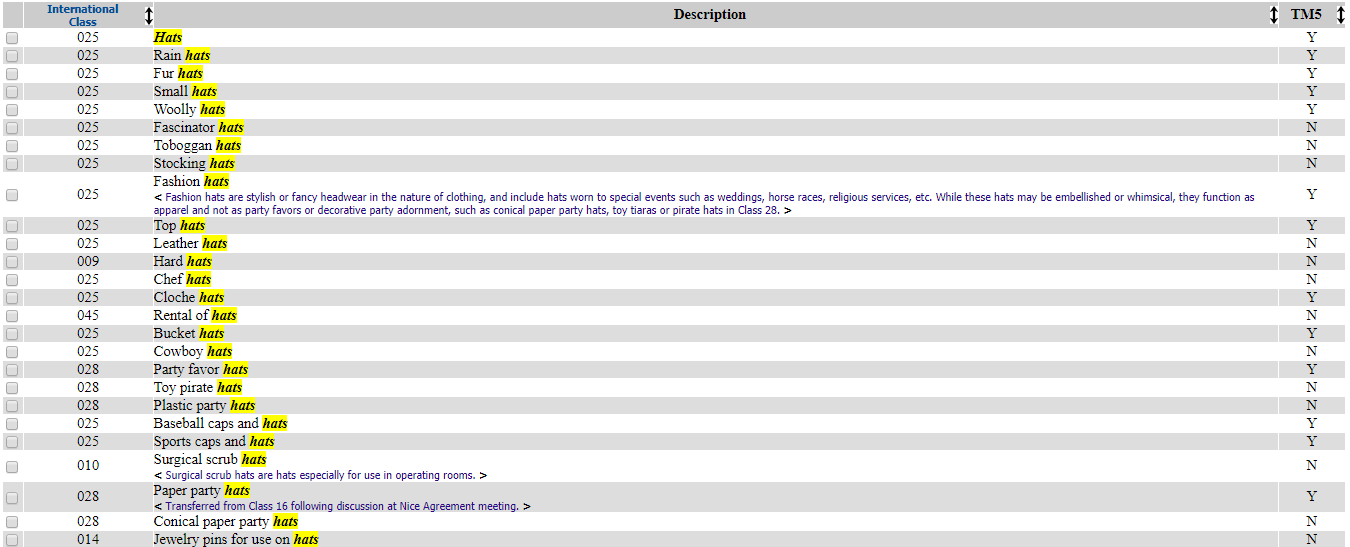
자, 만약 털모자에 부착할 상표를 등록한다면 Hats 와 Fur hats 중 무엇을 선택해야 할까요? 간단히 말하자면, 상표의 사용처를 가장 적절히 설명하는 분류를 선택하시면 됩니다. 만약 모피를 취급하는 회사에서 만든 모자라면 향후에도 모피가 아닌 모자를 판매할 가능성이 없으니 fur hats 를 선택하시는게 맞겠죠.
하지만 모자 전문 회사이고, 이번에 나온 털모자에 부착한 상표를 등록한다고 합시다. 그렇다면 해당 상표가 향후 다른 품목에도 적용이 가능할지 생각하셔야겠죠. 만약 털모자에만 특화하실 생각이라면 fur hats 라고 하시면 되겠지만, 아무래도 브랜드가 인기가 좋아지면 다른 모자에도 적용할 가능성이 높겠죠. 따라서, hats 가 조금 더 적절하다고 볼 수 있겠습니다.
참고로 Trademark ID Manual 이나 키프리스에서 TM5* 라고 표시된 상품명칭 혹은 ID 는 5개 주요 국가에서 통용되는 세부상품군입니다.
*미국과 한국에 모두 등록할 예정이시라면 세부상품군은 TM5 표기된 것 중 선택하시면 좋습니다.
B. 사용증빙 (Specimen)
사용 증빙은 대부분의 경우, 상표가 인쇄된 제품(제품포장) 사진 1장으로 족합니다. 원칙적으로는 각각의 세부상품군에 대해 모두 사용증빙이 필요하지만, 출원 시에는 국제분류 당 1개 씩만 제출해도 무방합니다.
법적으로는 제품에 상표가 물리적으로 부착만 되어 있으면 되기 때문에, 종이에 상표를 프린트해 풀로 붙여도 사용증빙이 될 수 있습니다. 물론 마커를 이용해 손으로 쓴다고 문제될 이유가 없죠. 하지만 그렇다고 허위로 제출할 경우 등록은 언제든 취소될 수 있습니다.
꼭 상품사진이 아니여도, 예를 들면 아마존 리스팅의 스크린샷도 사용증빙이 될 수 있습니다. 이 경우, 제품 자체에는 상표가 표시되어 있지 않더라도, (1) 상품제목/소개에 상표가 포함되어 있고, (2) 이를 실제로 구매할 수 있는 수단(구매 버튼이나 전화 주문 전화번호)이 마련되어 있으면 됩니다.
위와 같이 웹페이지의 스크린샷를 사용증빙으로 제출할 때에는 “인터넷 링크 주소”와 “해당 스크린샷을 저장한 날짜” 정보를 함께 표기해야 합니다.
C. 첫 사용일 (Date of First Use)
미국에서 상표에 대한 권리는 기본적으로 상표를 사용하면서 발생합니다. 이렇게 발생한 권리를 등기하는 개념이 미국의 상표등록이죠.
따라서, 첫 사용일은 권리가 발생한 날짜이고, 타인에 대한 우선권 날짜가 되므로 중요한 날짜입니다. 그러므로 제3자와 분쟁이 발생할 경우에 대비하여 첫 사용일을 “증명 가능한 가장 빠른 날짜”로 기입하는 것이 중요합니다.
그렇다면 첫 사용일은 어떻게 증명할까요?
- 해당 제품이 미국에서 실제로 판매가 이루어졌다면, 그 판매기록으로 첫 사용일을 증명할 수 있습니다.
- 해당 제품이 아직 미국에서 판매가 이루어지지 않았다면, 미국 내에 수입통관된 날짜가 (상표가 제품에 인쇄되어 수입되었다는 가정하에) 첫 사용일이 될 수 있습니다. 이는 제조업체와 판매자와의 거래도 판매로 보기 때문입니다.
출원 시에는 특별한 증명 서류는 필요없고, 날짜만 잘 기재하면 됩니다.
V. 출원서 작성
출원서 작성은 변호사든 아니든 똑같이 Trademark Center 를 통해 할 수 있습니다.
A. USPTO.gov 계정 만들기
첫 출원이시라면 USPTO.gov 계정을 만드셔야 합니다. 이메일 주소를 기준으로 생성되는 계정이며, 무료이고, 전화번호가 필수 입력사항이지만, 꼭 미국 전화번호를 입력할 필요는 없습니다.
이메일 주소는 자주 사용하는 주소를 사용하세요. 계정 생성 시 확인 이메일이 가고, 이후 이중 보안 (two-factor verification) 을 선택하시면 접속할 때 마다 보안코드가 발송됩니다. 또한, 출원 관련 업데이트도 비공식2 이메일로 받아보실 수 있습니다.
참고로, 계정을 만드신 후에는 my.uspto.gov 에서도 Trademark Center 메뉴를 선택해 상표 출원시스템을 이용할 수 있습니다.
B. Trademark Center 첫화면
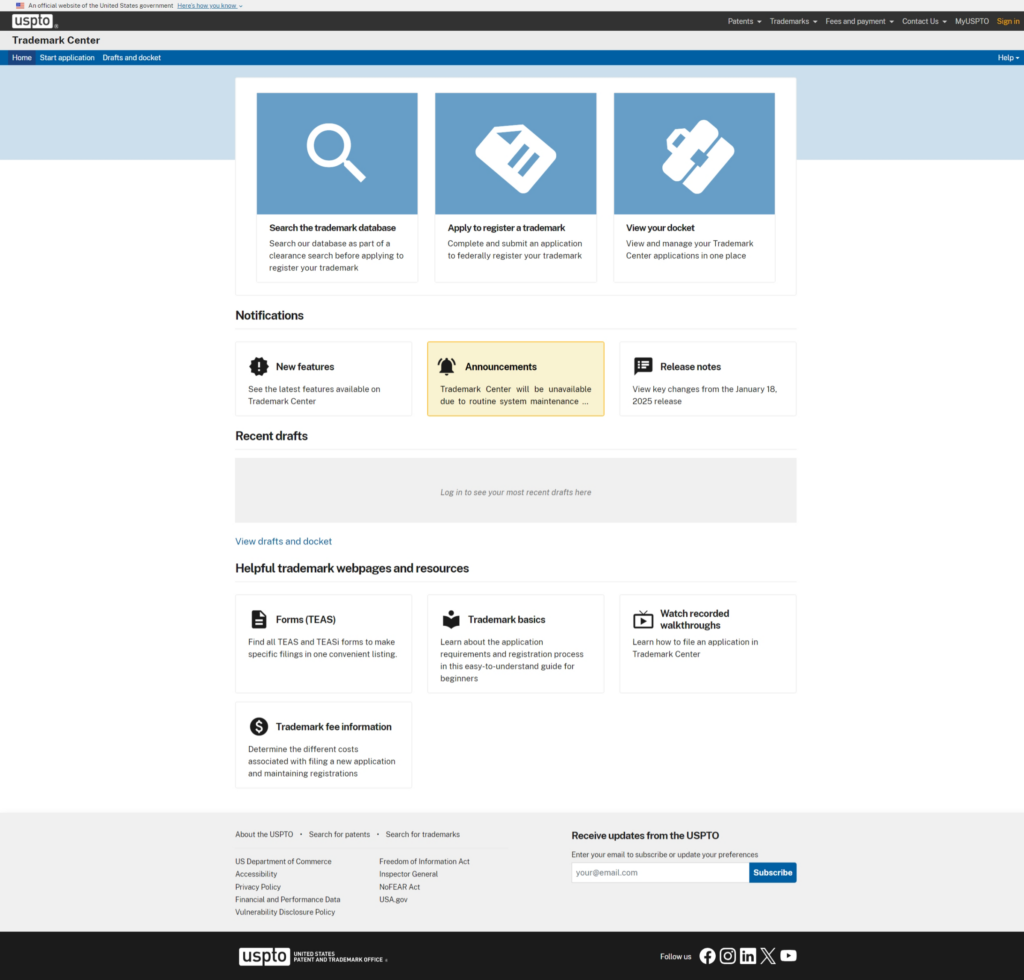
왼쪽 상단의 메뉴탭에서 Start application 을 선택하거나, 화면 상단의 중간 박스 Apply to register a trademark 를 선택합니다.
1. 이용약관 동의
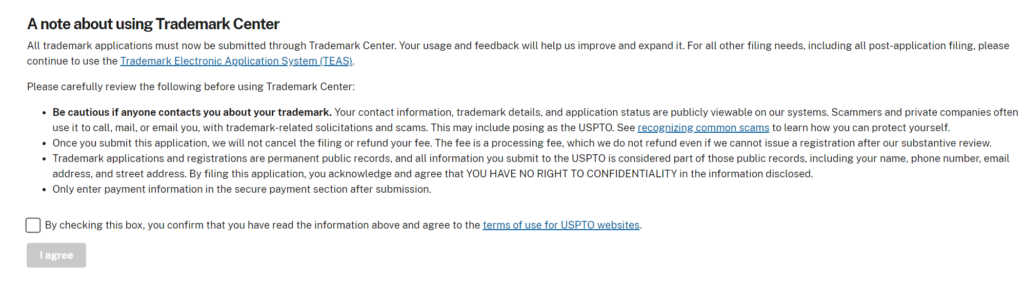
특허청의 상표출원 시스템을 이용하기에 앞서 이용약관에 동의합니다.
주의사항에 굵은 글씨로 미특허청 사칭 사기를 조심하라는 문구가 보입니다. 상표출원자의 개인정보(이름, 주소, 전화번호 등)은 공개됩니다. 이를 이용해 허위 인보이스 등을 보내는 사기가 많으니 주의하시기 바랍니다. (참고: Trademark fee 청구서/독촉장/고지서 – IPfever)
박스를 체크하고 “I agree”를 누르면 다음 페이지로 이동합니다.
2. 출원비용 안내
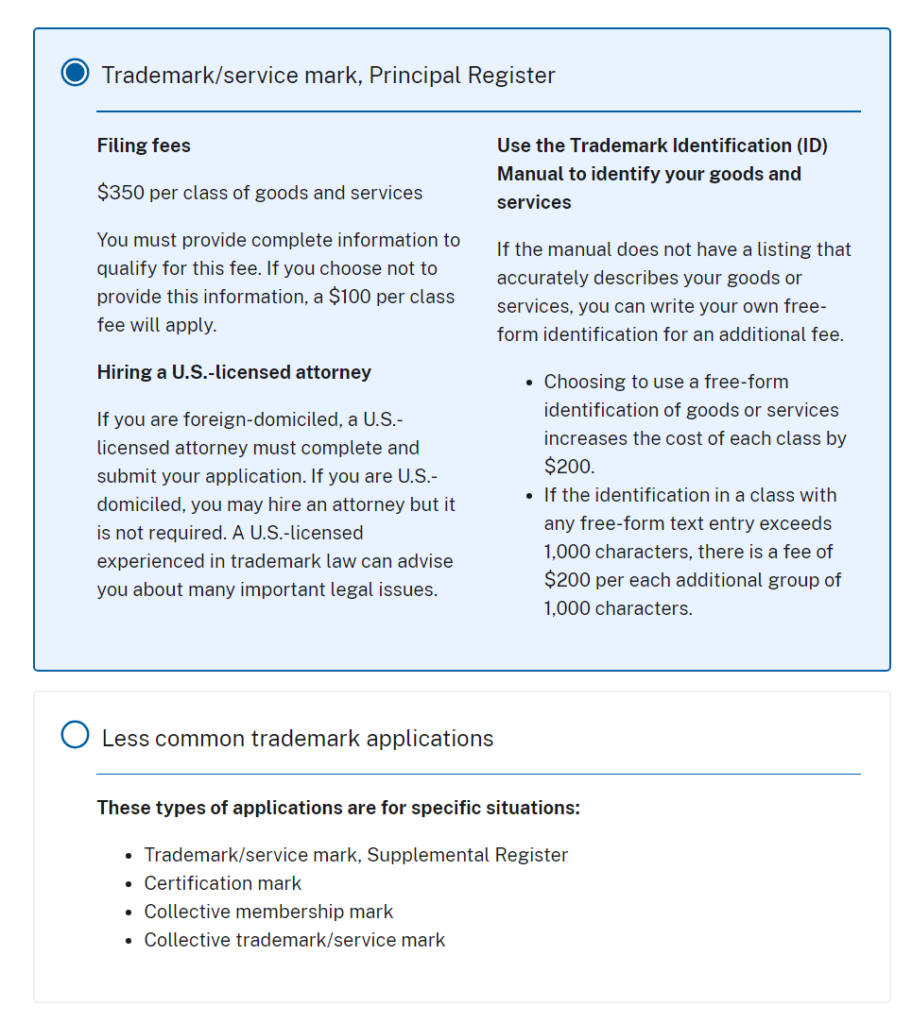
두번째 페이지에서 조금만 아래로 스크롤 하면, 위와 같은 2개의 선택지가 나옵니다.
기본값인 첫번째가 일반적인 상표등록입니다.
일반적인 상표 등록이 어렵거나, 특별한 상표(여러 멤버가 사용하는 단체의 상표 등)의 경우에 두번째를 선택하게 됩니다. 일반 업체의 경우에도 적용될 수 있는 Supplemental Register 에 대해서는 한번쯤 알아두면 좋습니다. 참고: 홍보성 문구를 상표로 사용할 때 주의점 – IPfever
기본값 (첫번째 선택지 선택) 그대로 두고, 우측하단에 아래 그림과 같이 생긴 Continue를 눌러 다음으로 이동합니다.

참고로 Save draft 를 누르시면, 본인의 myUSPTO 계정에 이때까지 작성한 내용이 저장되고, 이후에 Drafts and docket 탭에서 확인하실 수 있습니다.
3. 연락처
연락처는 총 3가지가 있습니다. Attorney (변호사), Owner (소유권자), 그리고 Correspondence (연락처)입니다.
- DIY 출원이므로 변호사는 당연히 해당사항이 없겠죠.
- 소유권자는 실제 법률적인 소유권을 가진 사람입니다. “등기권자” 라고 생각하시면 되고, 사업체, 사업주 혹은 자영업자 본인의 정보를 정확히 입력합니다.
- 연락처는 실제 연락을 받을 분의 정보입니다. 소유권자가 법인(회사)일 경우, 회사내 담당자 정보가 되겠죠. 소유권자가 개인일 경우에도 변호사가 아닌 사람이 업무를 대신해서 처리해 주는 경우, 연락처 정보에 대리인 정보를 적으시면 됩니다.
소유권자의 이름과 주소는 대중에 공개하게 되어 있습니다. 개인 소유권자의 거주지 정보를 공개하는 것이 꺼려지시면 공개될 mailing address (우편물 수령이 가능한 주소)를 적고, 따로 domicile address (실거주지)를 적을 수 있습니다. Domicile Address (거주지 주소) 작성법 – IPfever
i) Owner of Mark (소유권자)
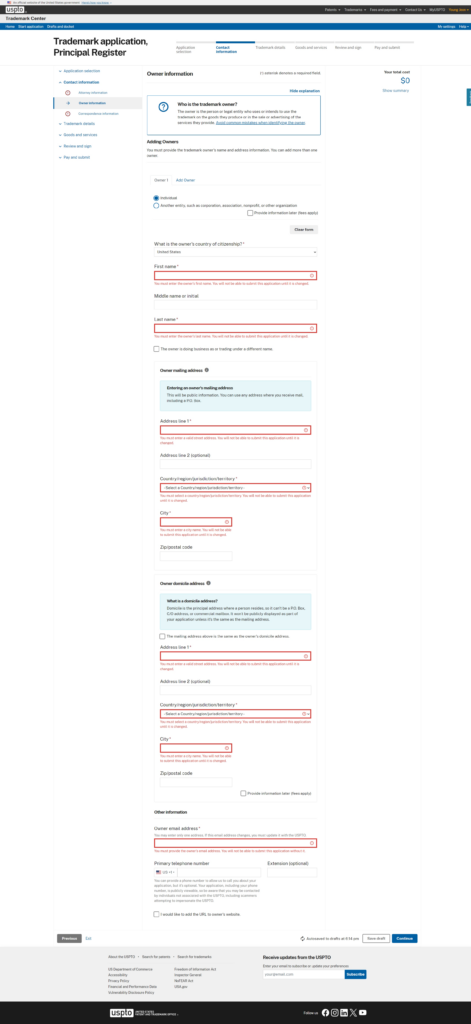
여기에는 사업체 혹은 개인사업자의 정보를 적으시면 됩니다.
사업체의 경우는 법인의 종류(Inc., LLC 등) 및 설립등기가 된 국가를 선택하고, 개인의 경우는 국적을 적어야 합니다.
밑의 DBA, AKA 등은 한국의 경우 해당사항이 없을 것이고, 미국에서 사업 중이시라면 해당 사항이 있으면 이미 알고 계실껍니다.
그 외 자세한 설명은 생략합니다.
ii) Correspondence (연락처)
이미 설명드린바와 같이, 변호사가 아닌 대리인의 정보를 기입하게 됩니다.
상표는 출원 후 약 1년의 심사기간 뿐 아니라, 등록 후에도 매 5년마다 등록 연장/갱신이 필요합니다. 따라서, 그냥 아는 분께 출원을 부탁한 후, 아는 분과 연락이 끊기면 이후 곤란해 지는 경우가 발생합니다.
직원의 “개인” 이메일 주소를 사용하는 경우도 마찬가지이므로, 주의 바랍니다.
4. Trademark details
드디어 본격적인 상표 관련 정보입니다.
A. 상표의 종류
이번 화면에서는 아래의 Mark type 를 구분하셔서 선택하셔야 합니다.
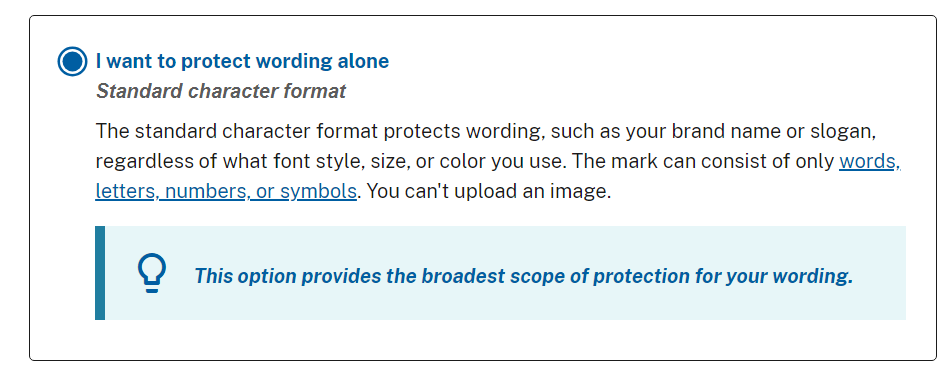
위처럼 첫번째 옵션인 I want to protect wording alone / Standard character format을 선택합니다.
위에서 말씀드린 바와 같이 Standard Character Mark 가 DIY에 유리하지만, 디자인을 포함시켜 등록을 원하실 경우 (special form) 아래와 같이 I want to protect what my trademark looks like / Stylized wording and designs 를 선택하고, 지난 글 TEAS 화면 3: 상표 관련 – IPfever 을 참고하시기 바랍니다.
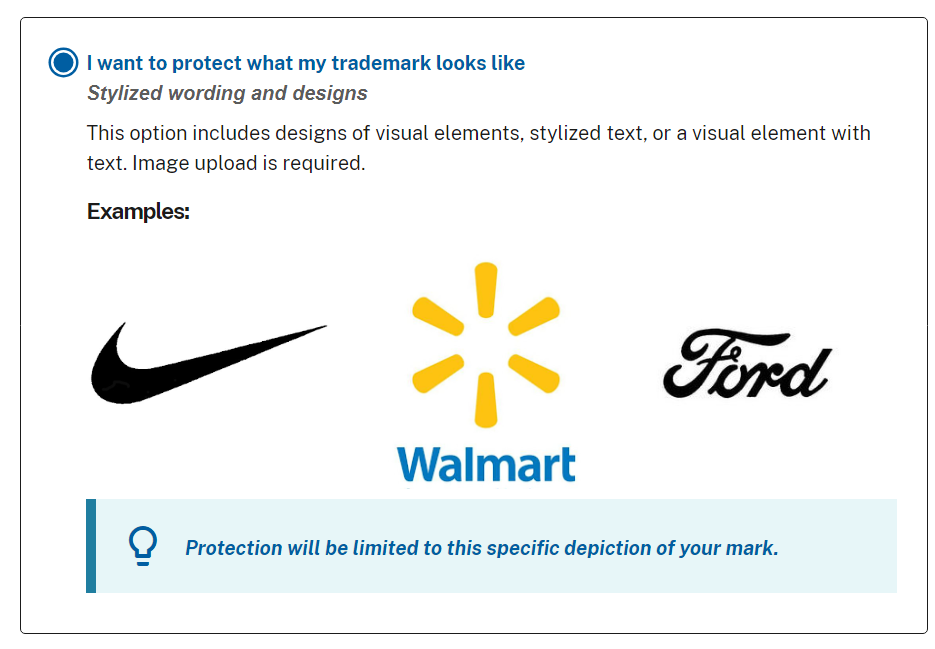
Standard character를 선택하고, Continue 를 누르시면 아래와 같이 상표로 등록할 문구를 입력하는 상자가 나옵니다.
B. 상표 입력
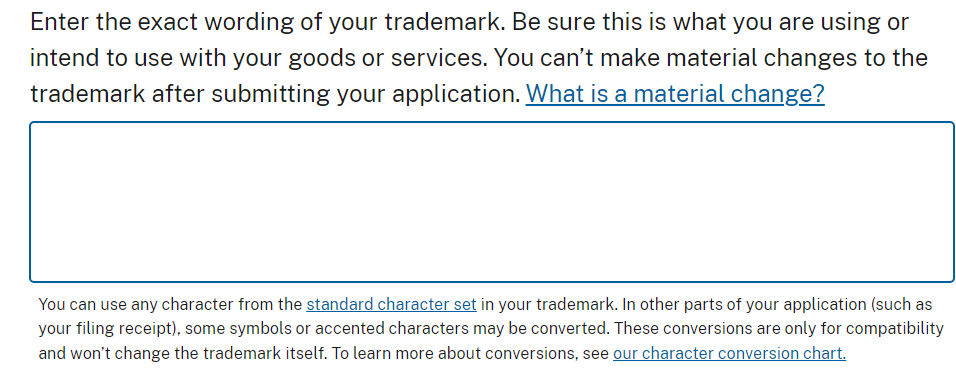
띄어쓰기나 특수기호, 악센트 점 등에 유의하여 정확히 기입합니다. 대소문자는 구분하지 않습니다.
C. 번역
상표가 영어단어 또는 어떤 나라 말로도 아무런 의미가 없는 단어라면

위와 같이 No 선택하고 바로 다음으로 넘어가시면 됩니다.
하지만, 상표에 외국어로는 뜻이 있는 경우가 있습니다. 예를 들어, 비누사랑을 미국에서 문구(standard character)로 등록하려면 BEENOOSARANG 와 같이 영문 표기를 등록해야 합니다. 물론, 한글을 디자인(special form)으로 등록하는 방법도 있습니다.
영문 표기는 아무래도 발음도 어렵고 보기가 어려우므로 Soap Sarang 정도로 쓰는 경우가 많습니다.
이를 예로 들어 작성해 보면, 아래와 같습니다.
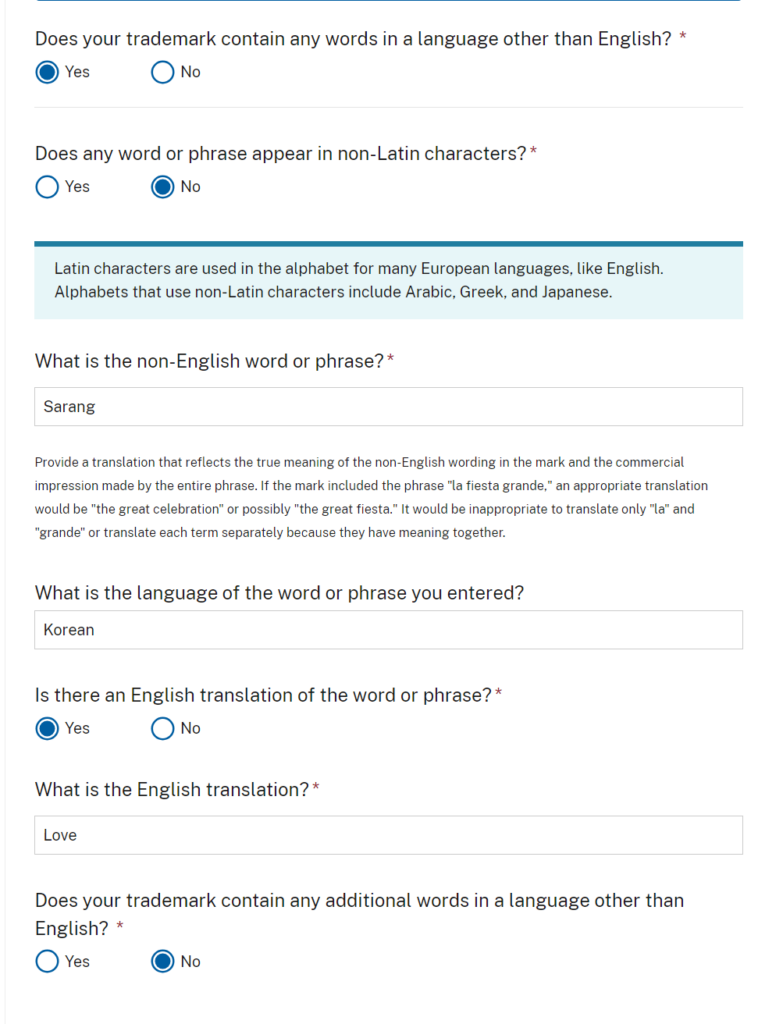
상표 검색 시 참고!
위와 같은 번역문이 요구되는 이유는, 예를 들어, Soap Love 라는 브랜드가 미국에 이미 있다면 Soap Sarang은 한국말 “사랑”을 아는 미국내 소비자에게 같은 브랜드라는 인상을 줄 수 있기 때문에 등록이 거절 될 수 있습니다.
따라서, 외국어를 포함하는 상표를 검색 시에는 그에 대응하는 영문도 함께 검색해야 합니다. 예: Soap Sarang 과 유사한 상표가 이미 등록되어있는지 확인할 떄는, soap sarang 뿐 아니라 soap love 도 검색해 봐야 합니다.
D. 사람 이름이나 형상
유명한 요리사의 이름을 딴 파스타 소스나 음식점 체인이라면, 해당 인물의 동의 없이 상표 등록이 이루어지면 곤란하겠죠.
이런 특수한 경우에 해당하는 Yes 를 선택해야 하지만, 여기서는 아래와 같이 No 를 선택하고 다음으로 넘어갑니다.
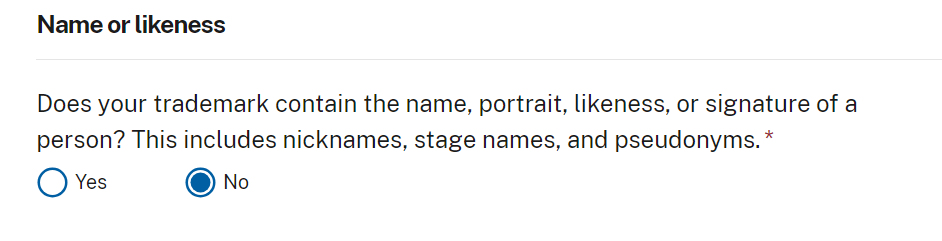
5. 출원근거(Filing Basis) 지정
아래와 같이 출원근거는 Section 1(a), Section 1(b), Section 44(d)/Section 44(e), 그리고 Combined 각각 순서대로 이미 사용 중인 상표, 사용 예정인 상표, 미국 외 타지에서 이미 등록이 됐거나 등록 진행 중인 상표, 여러가지 출원근거를 동시에 갖춘 경우가 있습니다.
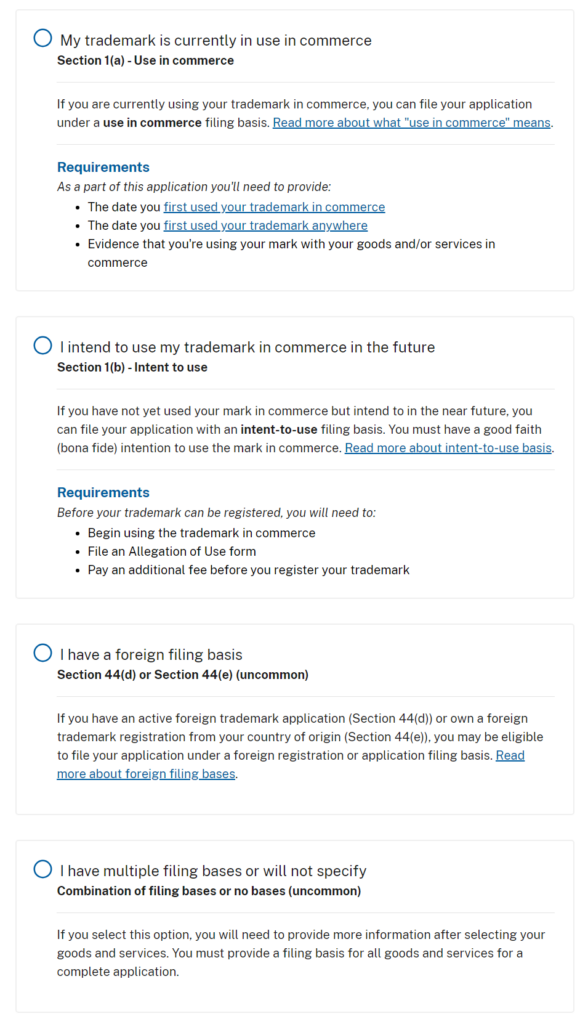
1(a), 즉, 이미 상표를 사용 중인 경우가 아니라면 아직 상표를 좀 더 보완하거나 변경할 기회가 있기 때문에 DIY를 추천하지 않습니다. 따라서, 여기서는 1(a)를 기준으로 설명드리겠습니다.
첫번째 박스 – 1(a)를 선택하시면 국제분류 및 상품/서비스 분류를 검색하는 페이지로 이동합니다.
i) IC and ID
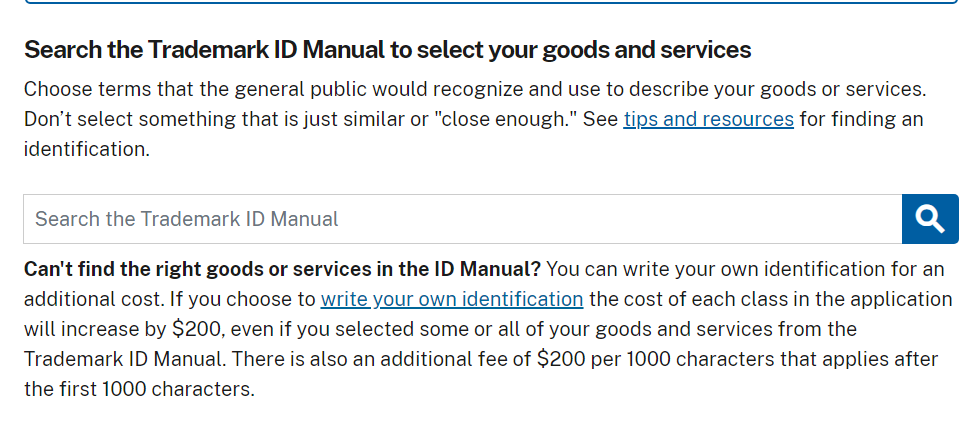
위의 빈 상자안에 제품이나 서비스의 이름을 적으면 검색할 수 있는데, 예를 들면 facial soap 이나 toothpaste 와 같이 일반적인 이름을 적어보시고, 검색결과에 적당한게 나오지 않으면 facial cleanser 나 tooth cleaning paste 같이 제품을 설명하는 문구로 다시 검색해 보시면 됩니다.
적당한 상품명칭이 나타나면 바로 우측에 보이는 ADD 를 클릭하시면 추가됩니다.
이때 상품명칭의 좌측에 등장하는 세자리 숫자가 국제분류를 뜻합니다. 이 국제분류(예: 003)가 같으면 품목을 다수 입력하셔도 출원비용이 증가하지 않습니다.
하지만, 반대로 국제분류가 다른 2가지 품목을 선택하면 2배의 출원수수료($350 x 2 = $700) 를 부담해야 하므로 주의가 필요합니다.
ii) Specimen
다음으로 상표가 적용된 상품의 사진 혹은 스크린샷을 첨부하셔야 합니다.
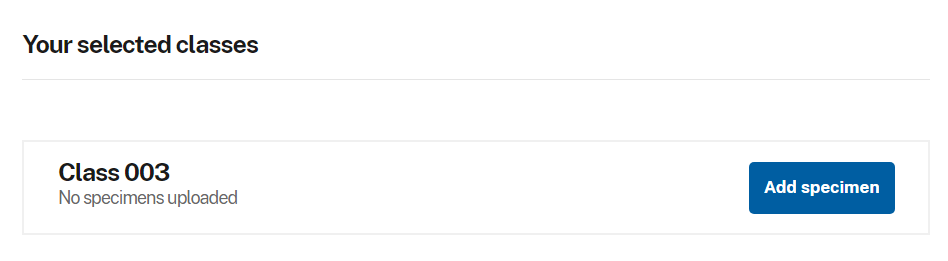
Add specimen 버튼을 누르면 증빙을 제출하는 페이지로 이동합니다.
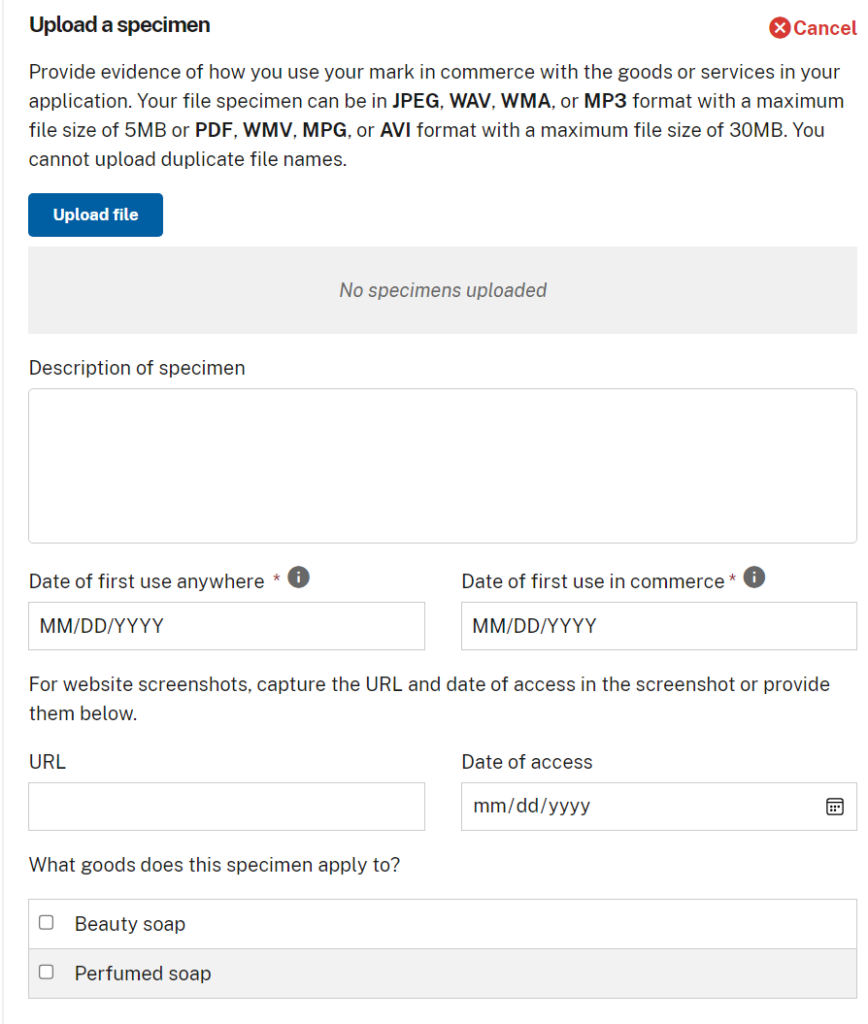
Add specimen 버튼을 눌러 상품 사진을 제출하면 되고, 만약 상품이 아닌 서비스라면 서비스 리스팅, 광고, 서비스 소개 웹사이트 등으로 대신합니다.
여기서 주의하실 점은 상기 사례는 상표의 실제 사용 사실 뿐 아니라 상표가 등록하고자 하는 상표 이미지/문구 와 동일하게 사용되고 있는지를 확인하는 지표가 되기 때문에 (1) 상표가 상품/서비스에 부착/표기/인쇄 등으로 연관되어 있을 뿐 아니라, (2) 상표 자체가 명확하게 식별되어야 합니다.
- 연관성 – 특히 웹페이지 스크린샷일 경우, 일반적으로 브랜드(상표)가 표시되는 위치에 해당상표가 노출되어야 합니다. 주로, 상표로써 표기된 것이 아니라 단순히 제조회사명이나 회사 연락처 등으로만 표기된 경우에 문제가 됩니다.
- 상표의 식별 – 상표에 특수문자나 띄어쓰기 등이 포함되어 있는 경우, 이를 일관되게 사용하지 않는 경우가 자주 문제가 됩니다.
서비스의 경우,
보이지 않기 때문에 어떻게 증빙을 제출할 지 의문이 생기실 수 있습니다.
이런 경우, 서비스를 구입할 수 있는 방법이 상표와 함께 표기되어 있으면 상표의 사용으로 봅니다. 예를 들어, 웹페이지 스크린샷의 경우 서비스를 이용할 수 있는 장소 안내나 문의 전화번호 등이 상표와 함께 노출되어 있으면 됩니다.
참고로, 사업장이 있는 경우, 간판과 함께 해당 오피스/웨어하우스/매장 등을 촬영해 제출할 수 있습니다.
다음으로는 Description of specimen, 즉, 심사관에게 증빙(사진)이 무엇을 보여주고 있는지 설명하시면 됩니다. 예를 들어, A photographic image of a hat with an embroidered applied-for mark 정도가 되겠죠.
iii) Date of first use
그 아래로는 제품을 처음 판매한 날짜를 적는 칸이 있습니다. 참고로, 웹페이지 스크린샷의 경우 반드시 해당 페이지의 URL 과 스크린샷을 캡쳐한 날짜(Date of access)를 반드시 적어야 합니다.
최초 사용일(Date of first use)은 두 날짜(anywhere, in commerce)로 구분되어 있습니다. 기본적으로 판매 인보이스 등으로 증명 가능한 날짜를 입력하시고, 특별한 경우가 아니라면 anywhere 과 in commerce 는 두 날짜 모두 동일하게 입력해 주시면 됩니다.
사용 예정인 상표- 1(b) 는 심사는 똑같이 진행되지만 심사 후 바로 등록되지 않고, 향후 실제로 사용이 이루어지면 그때 1(a)와 똑같이 사용 사례를 제출하는 절차를 거쳐 등록이 이루어집니다.
이 때, 추가 수수료가 발생하므로 현재 사용 중이라는 것을 입증할 수 있다면, 실제 판매가 이루어질 때까지 잠시 기다리셨다가 등록하시면 다소 시간과 비용을 절감할 수 있습니다.
해외에서 이미 출원/등록을 하신 상표의 경우 44(d)나 44(e)를 선택하시고 해당하는 출원/등록 정보를 기입하시면 됩니다.
Continue 버튼을 눌러 다음 단계로 이동하실 수 있습니다.
6. 기타 사항
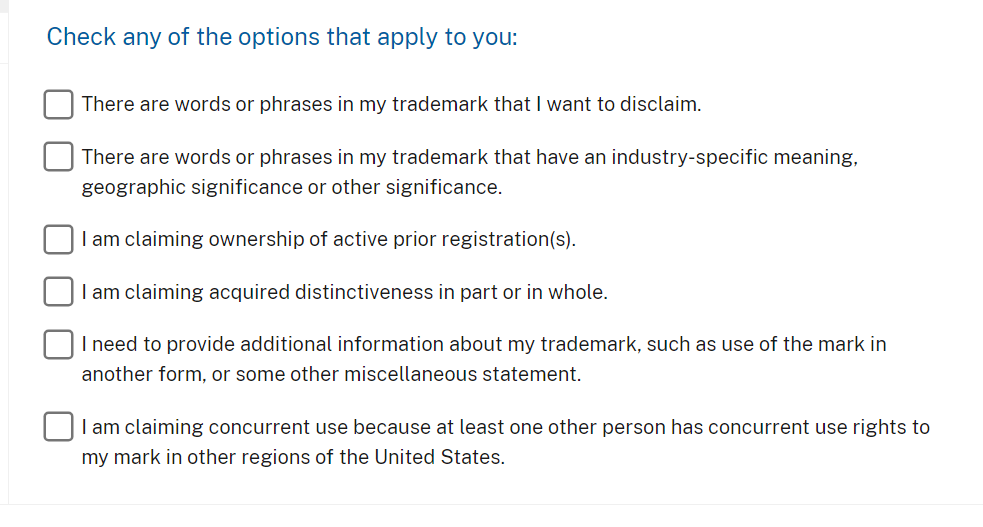
잘 읽어보시고, 해당사항이 있으면 체크합니다.
첫번째 항목의 Disclaimer 는 주로 상품명칭이 상표에 포함된 경우 해당됩니다.
다만, 위의 translation 등과 다르게 disclaimer 는 빠뜨려도 페널티가 없고, XXX 를 disclaimer 에 포함시키라는 내용으로 거절 통지문을 발송하면, 이에 대해 서면으로 동의하기만 되므로 큰 문제가 되지는 않습니다. 더 자세한 내용은 미국 상표 Disclaimer 쉽게 이해하기 – IPfever 를 참고하시기 바랍니다.
두번째 항목과 세번째 항목은 잘 읽어보시고 해당사항이 있으시면 체크 후, 그에 해당하는 정보를 적으시면 됩니다.
그 외 항목은 조금 전문적인 영역이라, 만약 해당사항이 있으시면 DIY가 어렵다고 생각하시면 됩니다.
7. 리뷰
이제까지 작성한 내용을 확인하는 페이지입니다.
8. 서명
이제 서명을 하시고 제출하면 됩니다.
세가지 서명 방법 중 하나를 선택하실 수 있습니다. 가장 편리한 방식은 현재 온라인 양식을 작성하고 계신 분이 상표권자가 되실 분 즉 출원인을 대행할 권한이 있는 경우입니다. 직접서명 (sign directly) 을 선택 후 화면의 하단에서 서명할 수 있습니다.
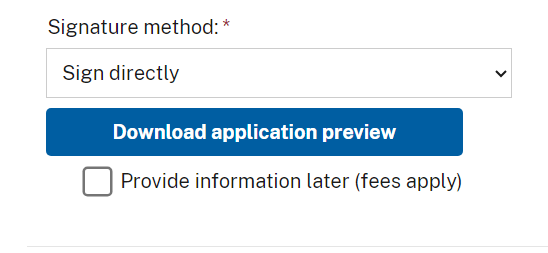
직접 서명이 어려운 경우, Sign directly 를 누르면 나오는 메뉴 중 하나를 선택하여, 상표권자 본인이나 그 외 권한이 있는 분에게 email 을 보내거나 같은 내용을 종이에 출력 후 서명을 받을 수 있습니다.
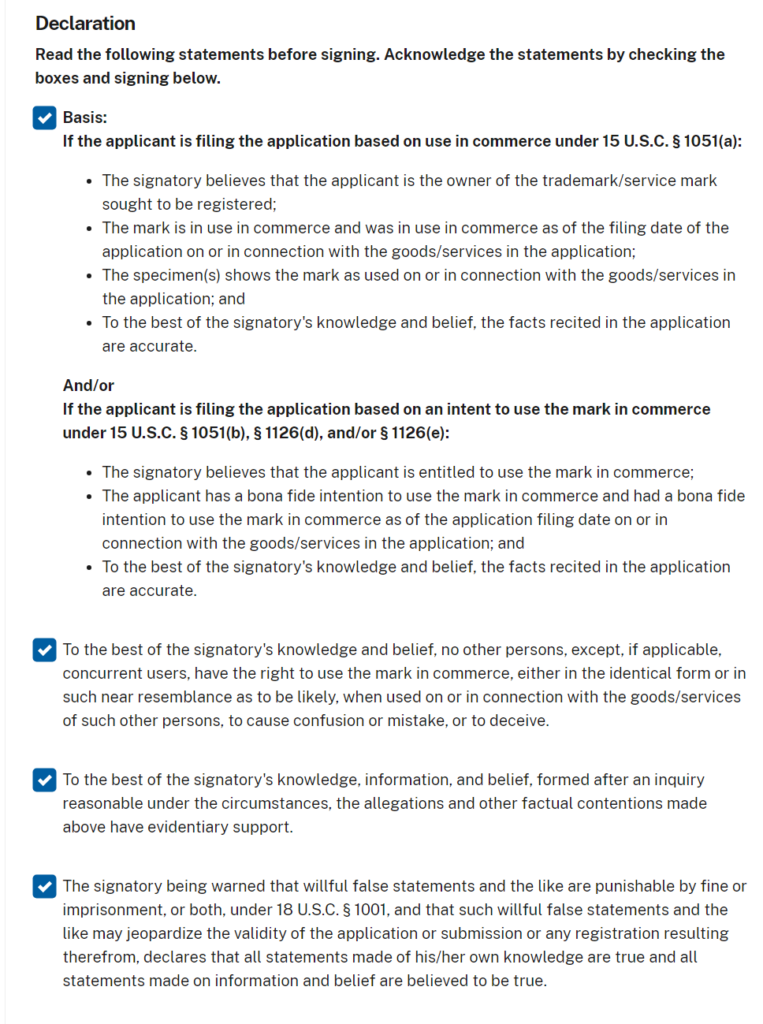
위의 체크박스는 일단 전부 동의하시지 않으면 진행이 안됩니다. 주요 내용은 허위 사실을 기재할 경우 법적 처벌을 받는다는 내용인데, 시간을 들여 꼼꼼히 읽어보시기 바랍니다.
실제 서명은 아래와 같이 S-signature 형식으로 글자를 입력하는 디지털 서명으로 이루어집니다.
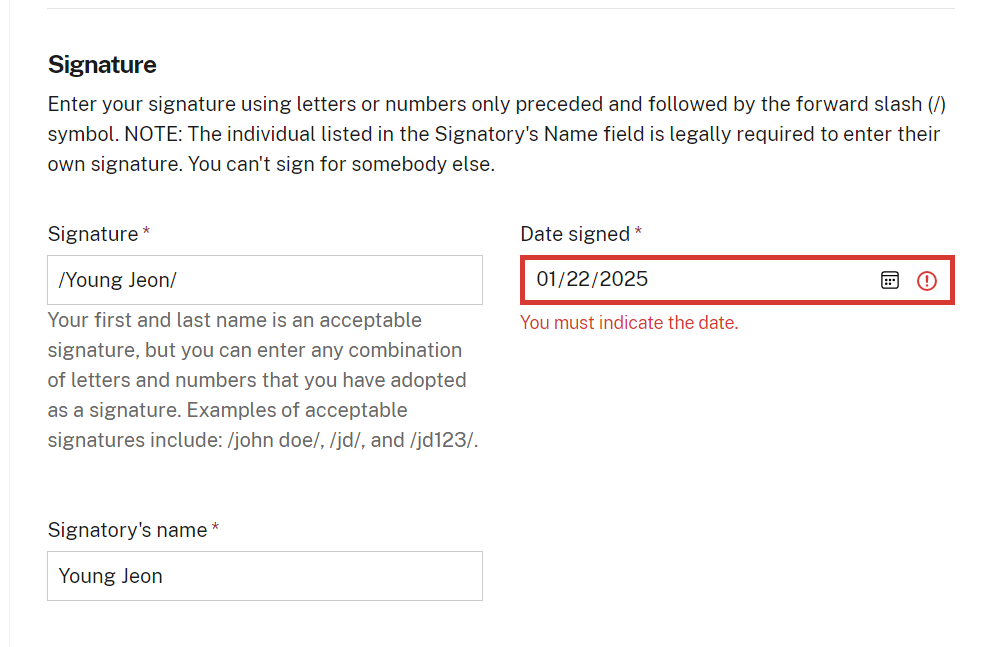
간단히 설명드리자면 서명란에는 /young jeon/ 와 같이 이름과 성을 “/” (슬래쉬, 키보드의 마침표 오른쪽에 있는 기호입니다) 안에 가두어서 기재하시면 됩니다. 그 옆의 날짜란은 클릭하시면 자동으로 현재 날짜로 입력됩니다.
다음으로 맨 아래에 서명하시는 분의 position 을 적으시면 됩니다.
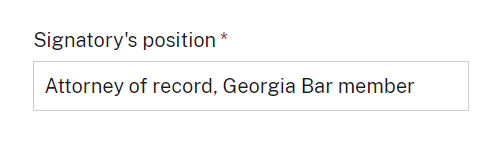
보통은 회사명의로 상표를 등록하는 경우가 많으니 Signatory’s Position은 직책이 되겠죠. 상표권자가 개인이고 직접 등록하시는 경우에는 Owner라고 적으시면 되고, 만약 두명 이상의 개인/법인이 공동으로 소유하는 상표의 경우에는 add signatory 버튼을 사용해 서명인을 추가 할 수 있습니다.
VI. 출원서 제출 후 절차
출원이 완료되면 즉시 이메일로 접수증을 받아보시게 됩니다.
접수증에 있는 출원번호 (US Serial Number) 를 이용하여 Trademark Status & Document Retrieval (uspto.gov) 에서 심사 진행상황을 비롯해 상표등록에 관한 모든 정보를 얻으실 수 있습니다.
예를 들어, 첫 5년째 및 10년 단위로 발생하는 지속적 사용 증명 및 등록 갱신 등에 관한 정보도 TSDR 을 통해 얻으실 수 있습니다.
심사는 출원일로부터 6-9개월 후 부터 시작됩니다. 하지만 특허청의 업무량에 따라 이 기간은 더 길어질 수 있습니다.
A. 거절 통지문 (Office Action)
심사관이 상표 등록을 거절할 수 있습니다. 거절 사유는 여러가지가 있는데, 일부 내용이 부족하거나 오류가 있는 경우는 간단히 서면으로 심사관에게 해당 사항을 설명하거나 출원서를 보정하면 됩니다. 거절 통지문에 있는 링크를 통해 전자적으로 서면을 제출할 수 있습니다.
하지만 다른 상표와의 혼동 가능성 (likelihood of confusion) 으로 거절되면 조금 골치가 아픈데요. 따라서, 미리 위에서 설명드린 방법으로 유사상표를 검색하셔서 등록이 거절되지 않도록 하시는 것이 최선입니다.
B. 제3자의 이의제기 기간
심사관이 상표 등록에 문제가 없다고 판단하면 실질심사가 종료되고, 한달간의 공시(Publication for Opposition)가 진행됩니다.
이 공시 기간에는 누구나 해당 상표가 등록되면 자신에게 불이익이 발생할 수 있다는 이유로 상표 등록을 반대할 수 있습니다. 이 경우, 행정소송과 비슷한 절차를 통해 당사자간에 누가 우선권을 갖는지 다투게 됩니다.
C. 등록 대기
공시가 끝나면, 1(a) 사용 중인 상표의 경우는 추가 절차 없이 등록 됩니다. 따라서, 심사에도 문제가 없고 이의제기도 없다면, 출원 후 등록까지 아무것도 안하셔도 됩니다.
1(b) 사용 예정인 상표의 경우, 공시기간이 끝나면 등록 대기 상태가 됩니다. 이때는 6개월 안에 상표를 사용하고 있다는 사용증빙을 제출해야 하는데, 이 기한은 6개월 씩 5번까지 연장 가능합니다.
심사 후 사용증빙을 제출하거나 기한을 연장 시 마다 정부 수수료가 발생합니다.
D. 등록 유지
등록에는 어떤 추가 비용도 발생하지 않고, 따로 제출해야할 서류도 없습니다. 다만, 등록 후 5년 및 10년 단위로 등록 유지 및 갱신을 위해 제출할 서류와 수수료가 있습니다.
미국 상표 등록, 아무것도 모르는 상태에서도 첫 단추부터 잘 끼울 수 있도록 가능한 자세하게 적어보았습니다.
아무래도 최소한의 내용으로 추리다가 보니, 미흡한 부분이 많습니다.
실제 출원을 진행하시면서 긴가민가한 부분이 있으시면 그냥 넘어가시지 마시고, Trademark Center 내에서 HELP 를 눌러 도움말을 찾아 보시기 바랍니다.
좋은 결과 있으시길 응원 합니다~!

Leave a Reply